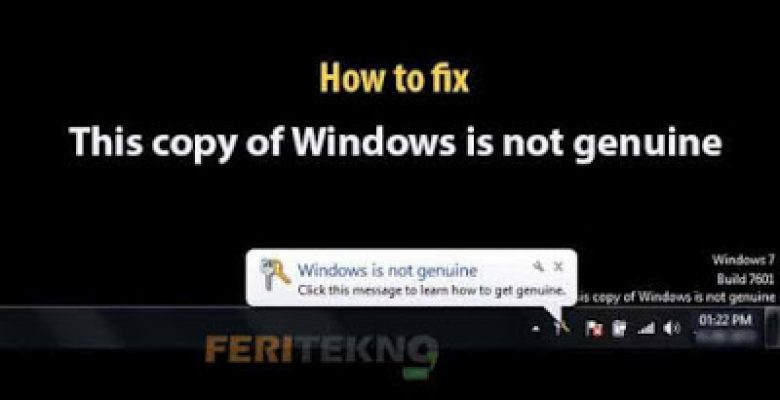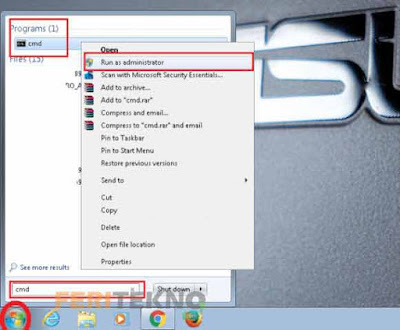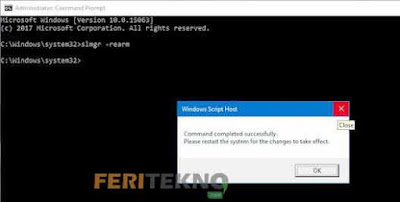Cara Mengatasi Windows 7 Build 7601 This Copy of Windows is not Genuine – Windows merupakan OS komputer yang paling laris di Dunia, dan di era sekarang ini windows sudah terbagi menjadi 3 yakni windows 7, 8 dan 10, serta disetiap windows tersebut memiliki jenisnya masing-masing seperti windows 7 xp, windows 8.1 dan masih banyak lagi dan disetiap jenis tersebut memiliki fiturnya masing-masing juga.
Nah jika kamu penggemar pengguna windows khususnya windows 7, pernah enggak sih selalu muncul notifikasi Windows 7 Build 7601 This Copy of Windows is not Genuine yang biasanya selalu muncul di pojok kanan bawah? Jika iya mungkin banyak diantara kita selalu mengabaikannya, dan saya sendiri juga demikian selalu mengabaikannya.
Setelah saya perhatikan lebih dalam lagi, ternyata penyebabnya adalah windows kita masih trial atau masa percobaan atau juga menggunakan windows bajakan seperti mau pakai windows non trial tetapi dengan mengelabui sistem windowsnya dengan melakukan crack.
Daftar Isi Artikel Ini
ToggleCara Mengatasi / Menghilangkan Windows 7 Not Genuine
Jadi pada kesempatan kali ini kami akan membagikan sebuah tips yang sederhana mengenai windows bermasalah khususnya windows 7, dan pastinya untuk memperbaikinya kita tidak membutuhkan install ulang windows apalagi menggunakan software tambahan.
Untuk mengatasinya silahkan kalian simak beberapa langkah dibawah ini, semoga dapat membantu juga yaa gaess.
1. Langkah awal kalian harus membuka CMD Administrator, caranya bisa klik Logo Windows yang berada dipojok kiri bawah dan ketik cmd lalu Klik Kanan pada mouse dan pilih Run as administrator. (Misalkan kurang jelas gambarnya kami mohon maaf, untuk memperjelasnya kalian bisa klik gambar dibawah untuk melakukan Zoom Images).
2. Nah ketika sudah di cmd-nya, kalian ketik perintah slmgr -rearm lalu tekan Enter pada keyboard, (Kalau kurang jelas silahkan lihat gambar dibawah ini dan kalau bisa diklik supaya bisa di Zoom).
3. Kamu tunggu saja sampai beberapa saat dan nanti akan muncul notifikasi kurang lebih seperti gambar dibawah ini, kamu pilih tombol OK saja. Dan nanti ia akan merestart pc atau laptop kamu, dan kamu tunggu deh sampai komputer kamu nyala kembali.
4. Dan taarraaaa, notifikasi This Copy of Windows is not Genuine sudah tidak adalagi deh ketika pc/laptop kamu nyala kembali.
Dan sedikit tambahan lagi, supaya notifikasi windows is not genuine tidak muncul lagi untuk menjaga-jaga saja, kalian bisa mematikan fitur auto update windows pada komputer kamu.
Untuk mematikannya silahkan ikuti beberapa langkah dibawah ini, tetapi mohon maaf tidak kami sertakan gambar, jadi tinggal kalian simak saja kata-katanya dibawah ini biar ada usahanya sedikit, karena belajar dari kesalahan itu sangat berarti untuk ilmu kita kedepannya nanti hehe.
Cara Mematikan Fitur Auto Update Windows 7 :
- Klik tombol Start atau logo windowsnya.
- Ketik Control Panel dan kamu buka control panelnya.
- Dan pilih pada tulisan System and Security.
- Setelah kalian buka, coba perhatikan pada kolom Windows Update, lalu kamu klik pada tulisan Turn automatic updating on or off.
- Selanjutnya akan muncul pilihan pada menu drop down pilih pada bagian bawah Never check for update. Kemudian klik OK dan tutup jendela tersebut.
Dan cara ini dijamin berhasil, dan teman saya juga sudah pernah mencobanya dan ia memakai os windows 7 ultimate. Namun jika tidak berhasil juga duh jalan satu-satunya yaa dengan bantuan software, seperti aktivasi windows atau install ulang.
Bagi kalian yang tidak bisa diatasi, yaaa jalan satu-satunya silahkan klik pada link dua berikut ini, pertama kalian klik link pertama dulu dan cobakan, kalau tidak bisa silahkan klik link kedua dan ikuti cara melakukan install ulang.
- Klik Disini Untuk Cara Pertama dan Kamu Ikuti Dulu.
- Klik Disini Kalau Cara Pertama Tidak Bisa di Terapkan.
Mungkin itu saja mengenai windows 7 yang bermasalah This Copy of Windows is not Genuine, mengatasi windows 7 not genuine layar hitam, solusi this copy of windows is not genuine windows 7 build 7601 ataupun mengatasi windows 7 not genuine.
Baca Juga : Cara Mematikan Firewall di Windows
Baca Juga : Mengatasi Ikon Baterai yang Hilang di Windows
Baca Juga : Cara Memunculkan Tombol Hibernate di Windows
Baca Juga : Cara Mengembalikan Recycle Bin yang Terhapus di Dekstop
Jika kalian ada pertanyaan atau sebagainya silahkan langsung saja berkomentar dibawah dan nanti pastinya tim kami akan menjawabnya dengan cepat dari pertanyaan teman-teman sekalian.